iPhone, iPad, Android සඳහා XM MetaTrader 4 (MT4), MetaTrader 5 (MT5) වෙත බාගත කරන්න, ස්ථාපනය කරන්න සහ පුරනය වන්න
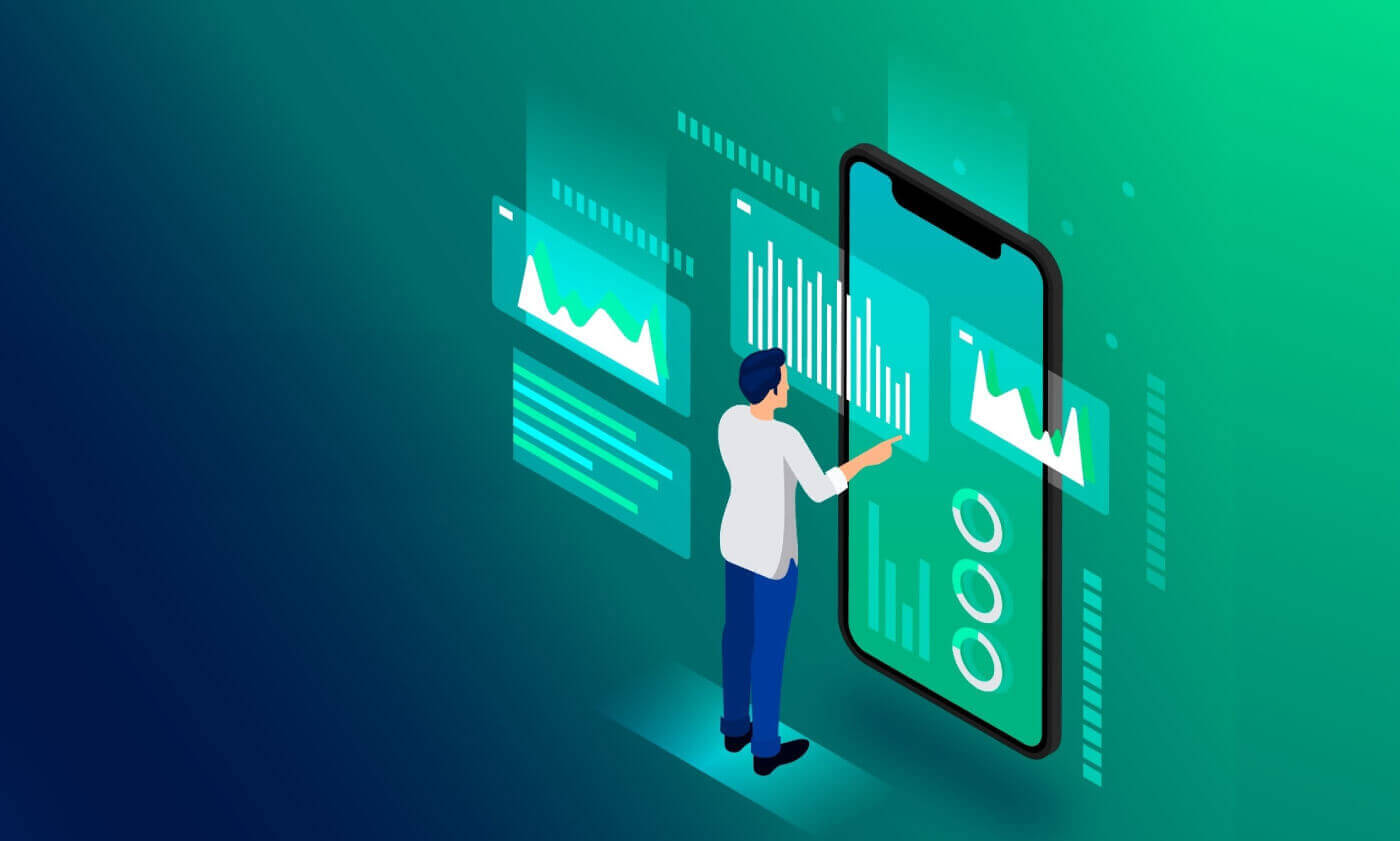
iPhone
XM iPhone MT4 වෙත ප්රවේශ වන්නේ කෙසේද
පියවර 1
- ඔබගේ iPhone හි App Store විවෘත කරන්න, නැතහොත් යෙදුම මෙතැනින් බාගන්න .
- සෙවුම් ක්ෂේත්රයේ metatrader 4 යන යෙදුම ඇතුළත් කිරීමෙන් App Store හි MetaTrader 4 සොයා ගන්න
- ඔබගේ iPhone වෙත මෘදුකාංගය ස්ථාපනය කිරීමට MetaTrader 4 අයිකනය ක්ලික් කරන්න.
MT4 iOS යෙදුම දැන් බාගන්න
පියවර 2
- දැනට පවතින ගිණුම සමඟ ලොගින් වීම / ආදර්ශන ගිණුමක් විවෘත කිරීම අතර තේරීමට දැන් ඔබෙන් විමසනු ඇත.
- පවතින ගිණුම සමඟ ලොගින් වන්න/ආදර්ශන ගිණුමක් විවෘත කරන්න ක්ලික් කළ විට, නව කවුළුවක් විවෘත වේ,
- සෙවුම් ක්ෂේත්රයේ XM ඇතුලත් කරන්න
- ඔබට demo ගිණුමක් තිබේ නම් XMGlobal-Demo නිරූපකය ක්ලික් කරන්න, හෝ ඔබට සැබෑ ගිණුමක් තිබේ නම් XMGlobal-Real ක්ලික් කරන්න
පියවර 3
- ඔබගේ පිවිසුම සහ මුරපදය ඇතුලත් කරන්න,
- ඔබගේ iPhone හි වෙළඳාම ආරම්භ කරන්න
XM MT5 iPhone Trader වෙත ප්රවේශ වන්නේ කෙසේද
පියවර 1- ඔබගේ iPhone හි App Store විවෘත කරන්න, නැතහොත් යෙදුම මෙතැනින් බාගන්න .
- සෙවුම් ක්ෂේත්රයේ metatrader 5 යන යෙදුම ඇතුළත් කිරීමෙන් App Store හි MetaTrader 5 සොයා ගන්න.
- ඔබගේ iPhone වෙත මෘදුකාංගය ස්ථාපනය කිරීමට MetaTrader 5 අයිකනය ක්ලික් කරන්න.
MT5 iOS යෙදුම දැන් බාගන්න
පියවර 2
- ඔබගේ උපාංගයේ යෙදුම ධාවනය කරන්න.
- දකුණු පස පහළ පැත්තේ ඇති සැකසීම් මත ක්ලික් කරන්න.
- නව ගිණුම් විකල්පය තෝරන්න.
- සෙවුම් ක්ෂේත්රය තුළ XM Global Limited ඇතුලත් කරන්න.
- සේවාදායක විකල්පය ලෙස XMGlobal-MT5 හෝ XMGlobal-MT5-2 තෝරන්න.
පියවර 3
- ඔබගේ පිවිසුම සහ මුරපදය ඇතුළත් කරන්න.
- ඔබගේ iPhone හි වෙළඳාම ආරම්භ කරන්න.
iPad
XM iPad MT4 වෙත ප්රවේශ වන්නේ කෙසේද
පියවර 1
- ඔබගේ iPad මත App Store විවෘත කරන්න, නැතහොත් යෙදුම මෙතැනින් බාගන්න .
- සෙවුම් ක්ෂේත්රයේ metatrader 4 යන යෙදුම ඇතුළත් කිරීමෙන් App Store හි MetaTrader 4 සොයා ගන්න
- ඔබගේ iPad වෙත මෘදුකාංගය ස්ථාපනය කිරීමට MetaTrader 4 අයිකනය ක්ලික් කරන්න.
MT4 iOS යෙදුම දැන් බාගන්න
පියවර 2
- දැනට පවතින ගිණුම සමඟ ලොගින් වීම / ආදර්ශන ගිණුමක් විවෘත කිරීම අතර තේරීමට දැන් ඔබෙන් විමසනු ඇත.
- පවතින ගිණුම සමඟ ලොගින් වන්න/ආදර්ශන ගිණුමක් විවෘත කරන්න ක්ලික් කළ විට, නව කවුළුවක් විවෘත වේ,
- සෙවුම් ක්ෂේත්රයේ XM ඇතුලත් කරන්න
- ඔබට demo ගිණුමක් තිබේ නම් XMGlobal-Demo නිරූපකය ක්ලික් කරන්න, හෝ ඔබට සැබෑ ගිණුමක් තිබේ නම් XMGlobal-Real ක්ලික් කරන්න
පියවර 3
- ඔබගේ පිවිසුම සහ මුරපදය ඇතුලත් කරන්න,
- ඔබගේ iPad මත වෙළඳාම ආරම්භ කරන්න
XM MT5 iPad Trader වෙත ප්රවේශ වන්නේ කෙසේද
පියවර 1- ඔබගේ iPad මත App Store විවෘත කරන්න, නැතහොත් යෙදුම මෙතැනින් බාගන්න .
- සෙවුම් ක්ෂේත්රයේ metatrader 5 යන යෙදුම ඇතුළත් කිරීමෙන් App Store හි MetaTrader 5 සොයා ගන්න.
- ඔබගේ iPad වෙත මෘදුකාංගය ස්ථාපනය කිරීමට MetaTrader 5 අයිකනය ක්ලික් කරන්න.
MT5 iOS යෙදුම දැන් බාගන්න
පියවර 2
- ඔබගේ උපාංගයේ යෙදුම ධාවනය කරන්න.
- දකුණු පස පහළ පැත්තේ ඇති සැකසීම් මත ක්ලික් කරන්න.
- නව ගිණුම් විකල්පය තෝරන්න.
- සෙවුම් ක්ෂේත්රය තුළ XM Global Limited ඇතුලත් කරන්න.
- සේවාදායක විකල්පය ලෙස XMGlobal-MT5 හෝ XMGlobal-MT5-2 තෝරන්න.
පියවර 3
ඔබගේ පිවිසුම සහ මුරපදය ඇතුළත් කරන්න.
ඔබගේ iPad මත වෙළඳාම ආරම්භ කරන්න.
ඇන්ඩ්රොයිඩ්
XM Android MT4 වෙත ප්රවේශ වන්නේ කෙසේද
පියවර 1
- ඔබගේ Android මත Google Play විවෘත කරන්න, නැතහොත් යෙදුම මෙතැනින් බාගන්න .
- සෙවුම් ක්ෂේත්රයේ metatrader 4 යන යෙදුම ඇතුළත් කිරීමෙන් Google Play හි MetaTrader 4 සොයා ගන්න
- ඔබගේ ඇන්ඩ්රොයිඩ් වෙත මෘදුකාංගය ස්ථාපනය කිරීමට MetaTrader 4 අයිකනය ක්ලික් කරන්න
MT4 Android යෙදුම දැන් බාගන්න
පියවර 2
- දැනට පවතින ගිණුම සමඟ ලොගින් වීම / ආදර්ශන ගිණුමක් විවෘත කිරීම අතර තේරීමට දැන් ඔබෙන් විමසනු ඇත
- පවතින ගිණුම සමඟ ලොගින් වන්න/ආදර්ශන ගිණුමක් විවෘත කරන්න ක්ලික් කළ විට, නව කවුළුවක් විවෘත වේ
- සෙවුම් ක්ෂේත්රයේ XM ඇතුලත් කරන්න
- ඔබට demo ගිණුමක් තිබේ නම් XMGlobal-Demo නිරූපකය ක්ලික් කරන්න, හෝ ඔබට සැබෑ ගිණුමක් තිබේ නම් XMGlobal-Real ක්ලික් කරන්න
පියවර 3
- ඔබගේ පිවිසුම සහ මුරපදය ඇතුළත් කරන්න
- ඔබගේ Android මත වෙළඳාම ආරම්භ කරන්න
XM MT5 Android Trader වෙත ප්රවේශ වන්නේ කෙසේද
පියවර 1
- ඔබගේ Android මත Google Play විවෘත කරන්න, නැතහොත් යෙදුම මෙතැනින් බාගන්න .
- සෙවුම් ක්ෂේත්රයේ metatrader 5 යන පදය ඇතුළත් කිරීමෙන් Google Play හි MetaTrader 5 සොයා ගන්න.
- ඔබගේ ඇන්ඩ්රොයිඩ් වෙත මෘදුකාංගය ස්ථාපනය කිරීමට MetaTrader 5 අයිකනය ක්ලික් කරන්න.
MT5 Android යෙදුම දැන් බාගන්න
පියවර 2
- ඔබගේ උපාංගයේ යෙදුම ධාවනය කරන්න.
- ගිණුම් කළමනාකරණය මත තට්ටු කරන්න.
- ඉහළ දකුණු කෙළවරේ ඇති ප්ලස් ලකුණ '+' මත තට්ටු කරන්න.
- 'Find Broker' ක්ෂේත්රය තුළ XM Global Limited ඇතුලත් කරන්න.
- සේවාදායක විකල්පය ලෙස XMGlobal-MT5 හෝ XMGlobal-MT5-2 තෝරන්න.
පියවර 3
- ඔබගේ පිවිසුම සහ මුරපදය ඇතුළත් කරන්න.
- ඔබගේ Android මත වෙළඳාම ආරම්භ කරන්න.
XM MT4 FAQ
MT4 (PC/Mac) හි මගේ සේවාදායකයේ නම සොයා ගන්නේ කෙසේද?
ගොනුව ක්ලික් කරන්න - නව කවුළුවක් විවෘත කරන "ගිණුමක් විවෘත කරන්න" ක්ලික් කරන්න, "වෙළඳාම් සේවාදායකයන්" - පහළට අනුචලනය කර "නව තැරැව්කරු එක් කරන්න" හි + ලකුණ ක්ලික් කරන්න, ඉන්පසු XM ටයිප් කර "ස්කෑන්" ක්ලික් කරන්න.ස්කෑන් කිරීම සිදු කළ පසු, "අවලංගු කරන්න" ක්ලික් කිරීමෙන් මෙම කවුළුව වසා දමන්න.
මෙය අනුගමනය කිරීමෙන්, කරුණාකර ඔබගේ සේවාදායකයේ නම තිබේදැයි බැලීමට "ගොනුව" - "වෙළඳ ගිණුමට පුරන්න" ක්ලික් කිරීමෙන් නැවත ලොග් වීමට උත්සාහ කරන්න.


